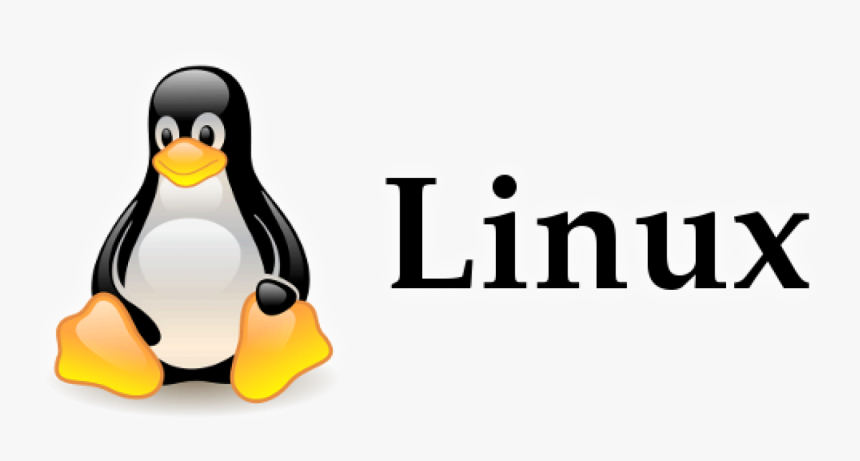
Linux: comando “rsync” per la sincronizzazione avanzata di file e directory
Il comando rsync è uno degli strumenti più potenti e versatili disponibili su Linux per la sincronizzazione di file e directory. Questo comando consente di copiare e sincronizzare file locali e remoti con una velocità e un’efficienza eccezionali, grazie al suo sofisticato algoritmo di verifica delle modifiche. Utilizzato ampiamente in ambienti di produzione e sviluppo, rsync offre molte opzioni e funzionalità che lo rendono indispensabile per amministratori di sistema, sviluppatori e ingegneri DevOps.
Principali Caratteristiche di ‘rsync’
‘rsync’ opera mediante un meccanismo di trasferimento differenziale, copiando solo le parti modificate di un file, riducendo il tempo necessario e la banda utilizzata. Questo lo rende ideale per backup incrementali e sincronizzazione di grandi volumi di dati. Le principali caratteristiche includono:
- Sincronizzazione efficace: Copia solo i blocchi modificati di file, riducendo notevolmente il volume dei dati trasferiti.
- Supporto per connessioni remote: Opera sia localmente che su connessioni SSH, ideale per la sincronizzazione tra diverse macchine.
- Opzioni di filtraggio: Consente di includere o escludere file e directory specifici utilizzando pattern e regole avanzate.
- Preservazione degli attributi: Mantiene i permessi dei file, i timestamp, i proprietari e i gruppi, essenziali per il backup di dati sensibili.
- Compatibilità con hard link e file sparsi: Gestisce efficientemente diverse caratteristiche del file system.
Utilizzi Principali di ‘rsync’
Le capacità di ‘rsync’ lo rendono utile in vari scenari. Alcuni degli utilizzi principali includono:
Backup Incrementali
Uno degli usi più comuni di ‘rsync’ è per la creazione di backup incrementali. Un backup completo ogni volta può essere dispendioso in termini di tempo e risorse. Con ‘rsync’, è possibile eseguire backup incrementali che aggiornano solo le modifiche effettuate dall’ultimo backup, riducendo significativamente il tempo di esecuzione e lo spazio su disco richiesto.
Sincronizzazione di Server Remoti
‘rsync’ è spesso impiegato per la sincronizzazione dei dati tra server remoti. Grazie al supporto per SSH, i dati possono essere trasferiti in modo sicuro attraverso reti non protette. Questo è particolarmente utile per la replicazione di database, sincronizzazione di contenuti web e distribuzione di aggiornamenti su più server.
Gestione di Archivi di Storage
Un’altra utilità comune è la gestione degli archivi di storage. ‘rsync’ può essere utilizzato per spostare grandi quantità di dati tra dischi locali e dispositivi di storage esterni rapidamente ed efficientemente. Questo è utile non solo per il backup, ma anche per il trasferimento di dati tra diversi ambienti di lavoro.
Maintenance di Sistemi e Ambienti di Sviluppo
‘rsync’ è eccellente per mantenere aggiornati ambienti di sviluppo e test. Gli sviluppatori possono sincronizzare i loro ambienti locali con repository centralizzati o condividere facilmente le modifiche tra team di lavoro.
In conclusione, il comando ‘rsync’ è una soluzione robusta e flessibile per una vasta gamma di esigenze di sincronizzazione e backup. La sua efficienza e versatilità lo rendono uno strumento essenziale per chiunque lavori nel mondo di Linux e del networking.
Sintassi di base e opzioni più comuni di ‘rsync’
Oltre alle caratteristiche già discusse, è fondamentale comprendere la sintassi di base e le opzioni più comuni di ‘rsync’ per utilizzarlo al massimo delle sue potenzialità.
Sintassi di Base
La sintassi di base di ‘rsync’ è la seguente:
rsync [opzioni]
Il comando utilizza un’ampia varietà di opzioni che permettono di personalizzare il comportamento della sincronizzazione. La <sorgente> e la <destinazione> possono essere specificate come percorsi locali o remoti, questi ultimi utilizzando il formato user@host:/path.
Opzioni più Comuni
Le opzioni di ‘rsync’ sono essenziali per configurare correttamente la sincronizzazione. Ecco alcune delle più comuni e utili:
- -a, –archive: Attiva il “modo archivio”, che è una combinazione di opzioni utili per eseguire backup e migrazioni.
- -v, –verbose: Aumenta la verbosità del comando, mostrando dettagli aggiuntivi sul processo di sincronizzazione.
- -z, –compress: Comprimi i dati durante il trasferimento, riducendo il tempo di trasferimento e la larghezza di banda utilizzata.
- –delete: Elimina i file nella directory di destinazione che non sono presenti nella directory sorgente, utile per mantenere le due directory perfettamente allineate.
- -r, –recursive: Sincronizza i file in modo ricorsivo attraverso le directory.
- -e, –rsh=ssh: Utilizza SSH come metodo per trasferire dati remoti, garantendo che il trasferimento sia sicuro e criptato.
- –exclude: Esclude specifici file o directory dal processo di sincronizzazione utilizzando pattern e regole precise.
Esempi di Utilizzo
Backup Locale
Un esempio semplice per effettuare un backup locale potrebbe essere il seguente:
rsync -av --delete /source/directory/ /backup/directory/
Questo comando sincronizza la directory /source/directory/ con /backup/directory/, cancellando eventuali file nella destinazione che non sono più presenti nella sorgente.
Sincronizzazione con Server Remoto
Per sincronizzare una directory locale con una directory su un server remoto utilizzando SSH:
rsync -avz -e ssh /local/directory/ user@remote.server:/remote/directory/
In questo modo, i file vengono compressi e trasferiti in modo sicuro attraverso la connessione SSH.
Esclusione di File o Directory
Per escludere specifici file o directory durante la sincronizzazione, si può utilizzare l’opzione --exclude:
rsync -av --exclude 'temp/' --exclude '*.log' /source/directory/ /destination/directory/
Questo comando esclude tutti i file con estensione .log e la directory denominata temp/ dalla sincronizzazione.
Automazione di backup incrementali con ‘rsync’
Uno degli utilizzi più comuni e potenti di rsync è la capacità di eseguire backup incrementali, copiando solo i file che sono stati modificati o aggiunti dopo l’ultimo backup, risparmiando tempo e spazio di archiviazione. Vediamo in dettaglio come automatizzare i backup incrementali utilizzando rsync su un sistema Linux.
L’Importanza dei Backup Incrementali
I backup incrementali sono cruciali in quanto consentono di mantenere una copia aggiornata dei file senza duplicare continuamente tutti i dati, il che sarebbe inefficiente sia in termini di tempo che di spazio. Con rsync, è possibile configurare una strategia di backup incrementale che esegue il trasferimento solo dei file modificati rispetto all’ultimo backup.
Configurazione Base di rsync per Backup Incrementali
Un comando di base per eseguire un backup incrementale potrebbe essere:
rsync -av --progress /source/directory/ /backup/directory/
In questo esempio, l’opzione -a preserva attributi dei file come permessi e timestamp, -v aumenta la verbosità e --progress mostra il progresso del trasferimento dei file.
Automatizzare i Backup con Cron Jobs
Per rendere i backup incrementali automatizzati, è possibile utilizzare cron, il servizio Unix per la pianificazione delle attività. Configurare un cron job per eseguire rsync periodicamente garantisce che i backup vengano eseguiti senza intervento manuale. Per esempio, per eseguire un backup incrementale ogni giorno a mezzanotte, si può aggiungere la seguente linea al crontab:
0 0 * * * rsync -av --progress /source/directory/ /backup/directory/
Per modificare il crontab, utilizzare il comando crontab -e e inserire la linea sopra. Questo cron job eseguirà il backup incrementale ogni giorno a mezzanotte, mantenendo il backup aggiornato con le modifiche più recenti.
Opzioni Avanzate: Backup Incrementali Rotativi
Per migliorare ancora di più la gestione dei backup, è possibile implementare una strategia di backup incrementali rotativi. Questo implica mantenere una serie di backup, ciascuno per un intervallo di tempo diverso (giornaliero, settimanale, mensile). Utilizzando uno script di shell, si può configurare rsync per creare queste copie rotative. Un esempio di script potrebbe essere:
#!/bin/bash # Directory di origine e backup SRC="/source/directory/" DEST="/backup/directory/" # Nome del backup (es. backup-2023-01-01) DATE=$(date +%Y-%m-%d) BACKUP_NAME="backup-$DATE" # Esegui il backup incrementale rsync -av --progress $SRC $DEST/$BACKUP_NAME/
Lo script sopra crea un backup incrementale giornaliero, etichettando ciascun backup con la data corrente. Programmare questo script con un cron job giornaliero permette di gestire backup incrementali in modo efficace, mantenendo uno storico dei dati.
Utilizzo di ‘rsync’ con compressione e opzione ‘–delete’
rsync è uno strumento incredibilmente versatile per la sincronizzazione di file e directory, utilizzato ampiamente grazie alla sua efficienza e flessibilità. Tra le tante opzioni offerte da rsync, due delle più utili e potenti sono l’opzione di compressione e l’opzione --delete. Esploriamo in dettaglio come queste opzioni possono migliorare significativamente le operazioni di sincronizzazione su un sistema Linux.
Utilizzo della Compressione con rsync
Quando si tratta di trasferire grandi quantità di dati, l’uso della compressione può ridurre notevolmente sia i tempi di trasferimento che la larghezza di banda necessaria. rsync consente di abilitare la compressione con l’opzione -z:
rsync -avz /source/directory/ user@remote.server:/remote/directory/
L’opzione -z abilita la compressione durante il trasferimento dei dati, particolarmente utile quando si sincronizzano file su una connessione a bassa larghezza di banda o su lunghe distanze geografiche.
Opzione --delete per la Rimozione dei File
Una delle funzionalità più potenti di rsync è la sua capacità di mantenere le directory di destinazione esattamente sincronizzate con le directory di origine, incluse la rimozione dei file che non esistono più nella directory sorgente. L’opzione --delete permette a rsync di eliminare i file nella destinazione che non sono più presenti nella sorgente:
rsync -av --delete /source/directory/ user@remote.server:/remote/directory/
Questa opzione è estremamente utile per mantenere sincronizzati direttori di backup o mirror, garantendo che non ci siano file obsoleti nella destinazione. Tuttavia, è importante utilizzare questa opzione con cautela, poiché elimina irreversibilmente i file dalla destinazione.
Sincronizzazione Efficiente con Compressione e --delete
La combinazione delle opzioni -z e --delete rende rsync uno strumento potentissimo per trasferimenti di dati efficienti e sincronizzazioni precise. Un esempio di comando che combina entrambe le opzioni potrebbe essere:
rsync -avz --delete /source/directory/ user@remote.server:/remote/directory/
In questo esempio, rsync trasferirà i file dalla sorgente alla destinazione, comprimendo i dati durante il trasferimento e rimuovendo eventuali file obsoleti dalla destinazione. Questo comando può essere ulteriormente arricchito con altre opzioni di rsync per personalizzare e ottimizzare meglio il processo di sincronizzazione in base alle proprie esigenze.

Sono amante della tecnologia e delle tante sfumature del mondo IT, ho partecipato, sin dai primi anni di università ad importanti progetti in ambito Internet proseguendo, negli anni, allo startup, sviluppo e direzione di diverse aziende; Nei primi anni di carriera ho lavorato come consulente nel mondo dell’IT italiano, partecipando attivamente a progetti nazionali ed internazionali per realtà quali Ericsson, Telecom, Tin.it, Accenture, Tiscali, CNR. Dal 2010 mi occupo di startup mediante una delle mie società techintouch S.r.l che grazie alla collaborazione con la Digital Magics SpA, di cui sono Partner la Campania, mi occupo di supportare ed accelerare aziende del territorio .
Attualmente ricopro le cariche di :
– CTO MareGroup
– CTO Innoida
– Co-CEO in Techintouch s.r.l.
– Board member in StepFund GP SA
Manager ed imprenditore dal 2000 sono stato,
CEO e founder di Eclettica S.r.l. , Società specializzata in sviluppo software e System Integration
Partner per la Campania di Digital Magics S.p.A.
CTO e co-founder di Nexsoft S.p.A, società specializzata nella Consulenza di Servizi in ambito Informatico e sviluppo di soluzioni di System Integration, CTO della ITsys S.r.l. Società specializzata nella gestione di sistemi IT per la quale ho partecipato attivamente alla fase di startup.
Sognatore da sempre, curioso di novità ed alla ricerca di “nuovi mondi da esplorare“.
